在Windows系统中,自带的许多小游戏如扫雷、纸牌等,虽然可以带来一些休闲时光,但有时也可能占用系统资源,影响电脑运行效率。本文将详细讲解如何在Windows系统中彻底删除这些游戏。
一、通过控制面板删除游戏
1.1 步骤一:进入控制面板
点击开始菜单,找到“控制面板”。
在控制面板中,选择“添加或删除程序”。
1.2 步骤二:打开Windows组件向导
在添加或删除程序界面,找到“添加/删除Windows组件”选项并点击。
等待Windows组件向导加载。
1.3 步骤三:选择附件和工具
在Windows组件向导中,找到“附件和工具”。
点击“详细信息”按钮。
1.4 步骤四:删除游戏
在附件和工具的详细信息界面,取消勾选游戏前的复选框(如扫雷、纸牌等)。
点击“确定”,然后点击“下一步”。
等待删除过程完成。
二、通过查找游戏文件删除
2.1 步骤一:找到游戏文件所在位置
Windows XP系统游戏文件位置:
扫雷:C:\Windows\System32\winmine.exe
纸牌:C:\Windows\System32\sol.exe
红心大战:C:\Windows\System32\mshearts.exe
空当接龙:C:\Windows\System32\freecell.exe
蜘蛛纸牌:C:\Windows\System32\spider.exe
Windows 7/8/10系统游戏文件位置:
扫雷:C:\Program Files (x86)\Microsoft Games\Winmine
纸牌:C:\Program Files (x86)\Microsoft Games\Hearts
红心大战:C:\Program Files (x86)\Microsoft Games\Hearts
空当接龙:C:\Program Files (x86)\Microsoft Games\Freecell
蜘蛛纸牌:C:\Program Files (x86)\Microsoft Games\SpiderSolitaire
2.2 步骤二:删除游戏文件
找到游戏文件所在文件夹。
右键点击游戏文件,选择“删除”。
如果提示“文件正在使用中”,请关闭相关程序,然后再次尝试删除。
三、注意事项
在删除游戏之前,请确保已备份重要数据。
删除系统文件可能导致系统不稳定,请谨慎操作。
如果删除游戏后,系统出现异常,请尝试恢复系统到删除游戏之前的状态。
通过以上方法,您可以在Windows系统中彻底删除自带的游戏。希望本文能帮助到您。